Win11检查更新变成灰色怎么办 win11不能更新的修复方法
(福利推荐:你还在原价购买阿里云服务器?现在阿里云0.8折限时抢购活动来啦!4核8G企业云服务器仅2998元/3年,立即抢购>>>:9i0i.cn/aliyun)
如果您的Windows 11系统中“检查更新”选项变成灰色,意味着您可能无法手动进行系统更新。本文将为您介绍一些可能的解决方法,以帮助您解决这一问题。

方法一:
1、按【 Win + X 】组合键,或【右键】点击任务栏上的【Windows徽标】,在打开的菜单项中,选择【运行】;

2、运行窗口,输入【regedit】命令,按【确定或回车】可以打开注册表编辑器;

3、注册表编辑器窗口,依次展开到以下路径:HKEY_LOCAL_MACHINE\SOFTWARE\Policies\Microsoft\Windows删除【Windows Update】

方法二:
步骤
步骤1、按【 Win + S 】输入cmd,并以管理员身份打开命令提示符;
步骤2、在命令提示符窗口中输入【net stop wuauserv】,并按【Enter】键,停止Windows更新服务;
步骤3、打开文件资源管理器,转到【C:\Windows\SoftwareDistribution】,将其中Download和DataStore文件夹内的全部文件删除。
注意:删除文件夹内的文件,并不是这两个文件夹;
步骤4、以相同的方式再次以管理员身份打开命令提示符,输入【net start wuauserv】,并按【Enter】键,启动Windows更新服务,然后再次尝试更新系统即可。
方法三:
1、首先,按键盘上的【 Win + X 】组合键,或右键点击任务栏上的【开始图标】,在打开的隐藏菜单项中,选择【设置】;

2、Windows 设置窗口,左侧边栏,点击【系统】,右侧找到并点击【疑难解答(建议的疑难解答、首选项和历史记录)】;

3、当前路径为:系统 > 疑难解答,选项下,点击【其他疑难解答】;

4、当前路径为:系统 > 疑难解答 >其他疑难解答,最常用下,点击Windows 更新旁边的【运行】;

5、这时候,Windows 更新会提示正在检测问题;

6、疑难解答已完成后,再尝试更新系统试试;

以上就是Win11检查更新变成灰的多种解决办法,希望大家喜欢,请继续关注程序员之家。
相关推荐:
Win11搜索不到最新版本更新怎么办? win11解决无法搜索更新的解决办法
相关文章

win11空间音效在哪? win11空间音效是灰色的解决办法
win11空间音效在哪?win11系统中开启空间音效听觉效果会更好,下面我们就来看看win11空间音效是灰色的解决办法2023-11-21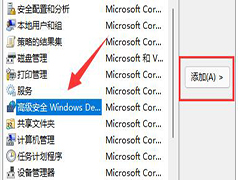
win11防火墙高级设置灰色怎么办 win11防火墙高级设置灰色解决方法
win11中经常需要用到防火墙来防止危险病毒的入侵,但是最近很多小伙伴发现防火墙高级设置变成灰色无法使用,下面小编就详细的告诉大家Win11防火墙高级设置变灰色解决方法2023-11-16
win11回收站打不开? Win11回收站显示灰色的解决办法
win11回收站打不开?win11系统桌面回收站是灰色的,不能打开,该怎么办呢?下面我们就来看看Win11回收站显示灰色的解决办法2023-07-17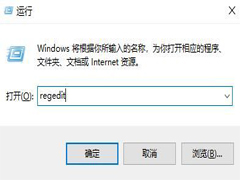 不少win11用户反应录屏按钮灰色点了没反应,这是怎么回事?这篇文章主要讲解了win11录屏按钮是灰色的解决方法,需要的朋友一起看看吧2022-09-07
不少win11用户反应录屏按钮灰色点了没反应,这是怎么回事?这篇文章主要讲解了win11录屏按钮是灰色的解决方法,需要的朋友一起看看吧2022-09-07
win11 C盘扩展卷选项是灰的怎么办?C盘扩展卷灰色无法操作的两种解决办
不少人都会遇到这样的困境,win11 C盘扩展卷选项是灰的,这是怎么回事?本文就为大家带来了详细的解决方法,需要的朋友一起看看吧2022-08-29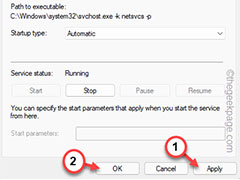
Win11/10定位功能灰色怎么修复? 定位服务选项呈灰色显示的解决办法
Win11/10定位功能灰色怎么修复?windows11/10系统中有定位功能,却发现这个服务按钮显示灰色,该怎么办呢?下面我们就来看看定位服务选项呈灰色显示的解决办法2022-08-25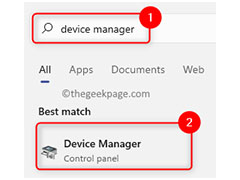
Win11/10系统中飞行模式显示为灰色怎么办? 飞行模式灰色修复办法
Win11/10 系统中飞行模式显示为灰色怎么办??windows11/10系统都有飞行模式,如果飞行模式变灰色,该怎么修复呢?下面我们就来看看飞行模式灰色解决办法2022-08-24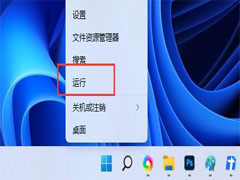
Win11远程协助灰色无法勾选?Win11远程协助不能选择的解决方法
有用户发现自己的电脑远程协助灰色无法勾选这是怎么回事呢?有没有什么方法可以解决呢?下文小编为大家带来了Win11远程协助不能选择的解决方法,需要的朋友一起看看吧2022-08-01
Win11亮度滑块丢失卡住/变灰怎么办?Win11亮度滑块丢失无效解决方法
有不少朋友反应亮度调整滑块突然卡住/变灰或者直接丢失了,导致无法调整亮度怎么办?本文就为大家带来了详细的解决方法,一起看看吧2022-05-23
Win11 PIN码删除选项灰色怎么办?win11删除pin码为灰色解决教程
有朋友升级了Win11系统后,有发现win11删除pin码为灰色,删除不了pin,本文就为大家带来了win11删除pin码为灰色解决教程,需要的朋友一起看看吧2022-05-17







最新评论